可能です。
補助項目のみを出力する方法と、他の勤怠データと一緒に出力する方法がございます。
※添付ファイルは出力できません。
補助項目のみを出力する
1. よく使うメニュー > エクスポート/インポート >
「補助項目[CSV]」をクリック
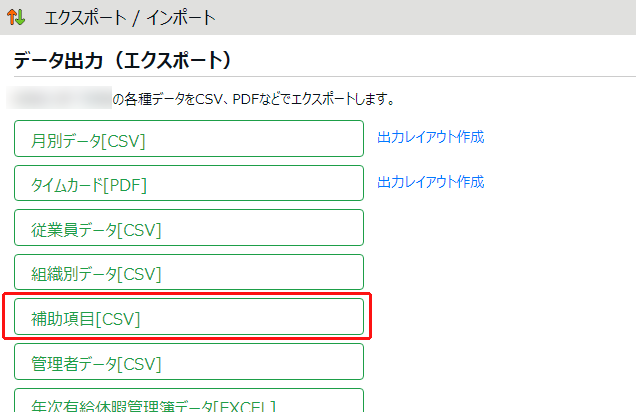
2. 出力内容を選択し、画面下部の[データ出力]をクリックします。
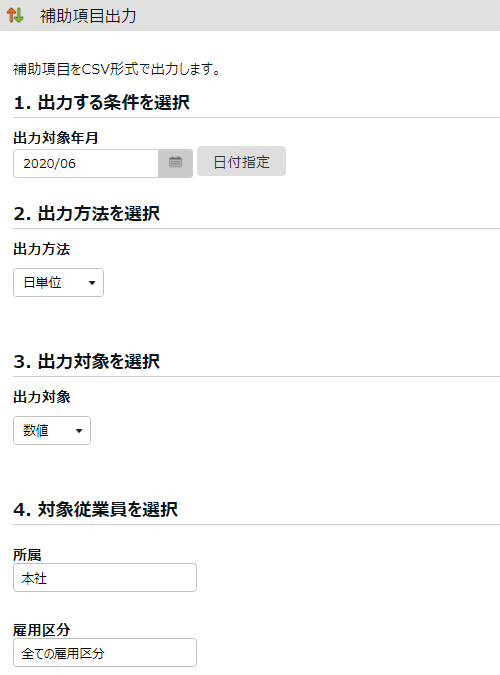
(1)出力する条件を選択
出力対象年月を選択します。[日付指定]をクリックすると、最大3ヶ月以内で、任意の範囲を指定できます。
(2)出力方法を選択
日単位か集計出力(月単位)かを選択できます。
(3)出力対象を選択
どの入力単位の補助項目を出力するかを選択できます。
「時間単位」を選択した場合、以下のように、出力するデータの時間表示形式を選択できます。
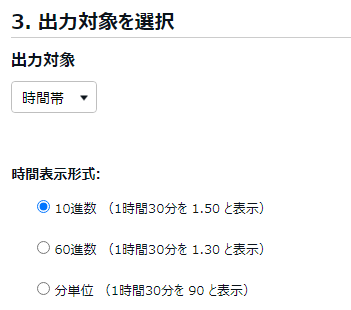
(4)出力対象を選択
出力する従業員を、所属・雇用区分ごとに選択できます。
3. 「補助項目出力確認」画面に遷移します。
従業員を個人単位で選択したい場合、[従業員選択]から選択できます。
出力対象のデータに誤りがなければ、[データ出力]をクリックします。
CSVデータで出力されるので、ご確認ください。
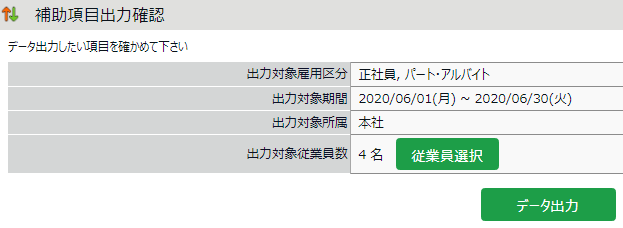
他の勤怠データと出力する
他の勤怠データと一緒に出力する場合、「カスタムデータ項目」作成が必要です。
1. 設定 > 画面表示 > [カスタムデータ項目設定] >
日単位の集計を出力したい場合は「日別」、月単位の集計を出力したい場合は「月別」の画面で、
[新規作成]をクリックします。
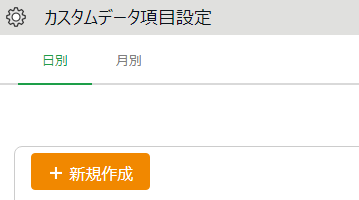
2. カスタム表示コード、カスタム表示名、計算単位を設定します。
計算単位は、補助項目の入力単位が「時間単位」の場合は「時間」を、
「数値」「選択肢」の場合は「数値」を選択します。
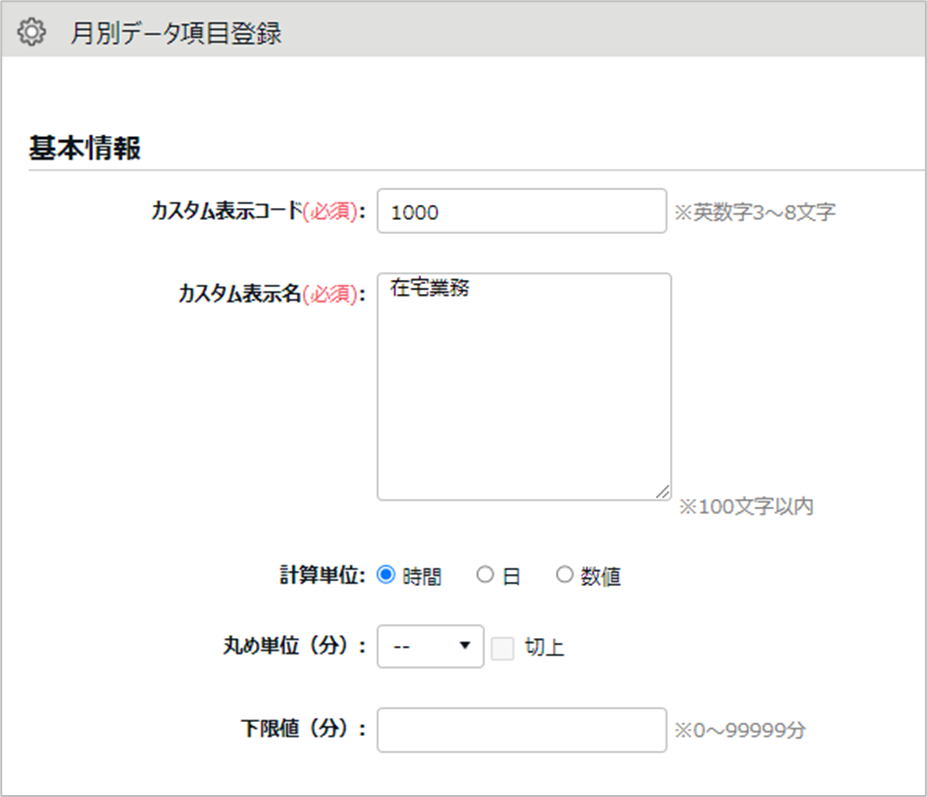
3. 出力したい補助項目の「+」にチェックし、[登録]します。
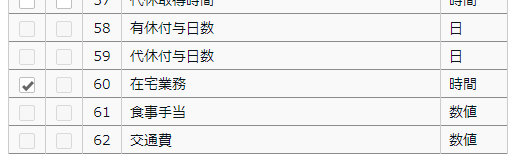
注意
・カスタム項目は、補助項目1つに対し、1つずつ作成してください。
・カスタム項目の作成上限数は、日別/月別それぞれ20個です。
4. 管理画面ホーム > よく使うメニュー > エクスポート/インポート >
「月別データ[CSV]」や「日別データ[CSV]」、もしくは「タイムカード[PDF]」の
「出力レイアウト作成」をクリックします。
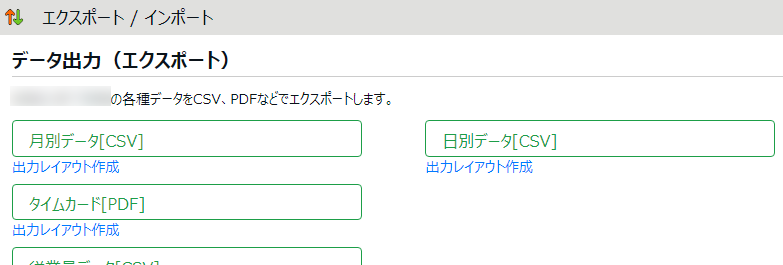
5. 「出力レイアウト名」を入力し、「表示項目」の「選択できる項目」から出力したい勤怠データと、
「3.」で作成したカスタム項目を選択します。
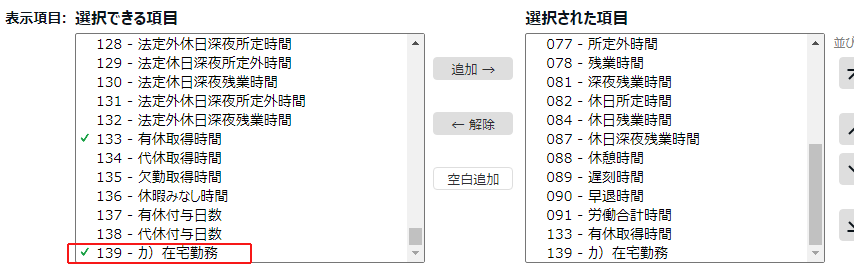
選択後、[登録]します。
6. エクスポートインポート > 「月別データ[CSV]」や「日別データ[CSV]」、
もしくは「タイムカード[PDF]」 > 作成した出力レイアウトを使い、データ出力してください。
